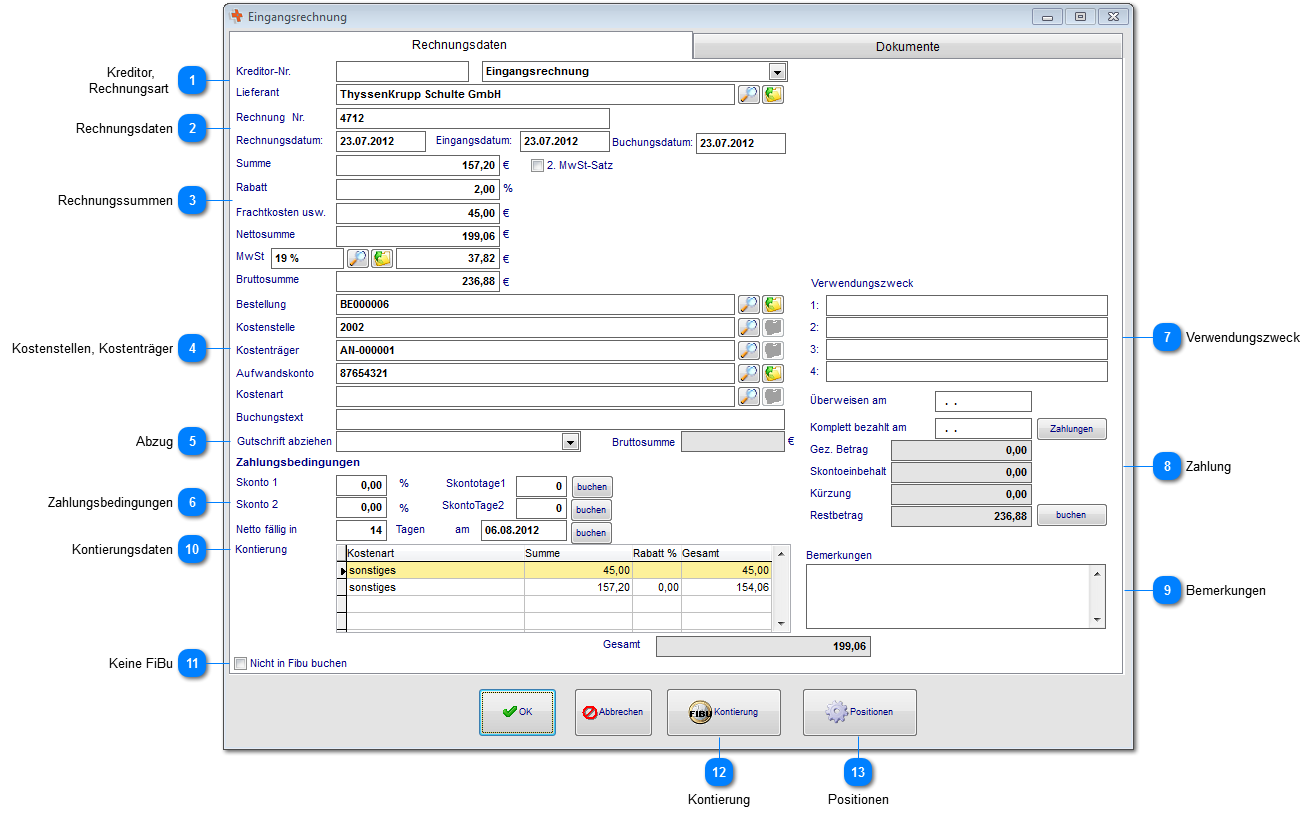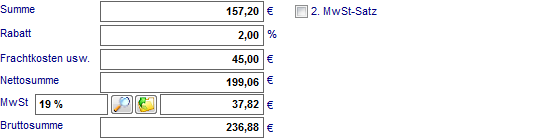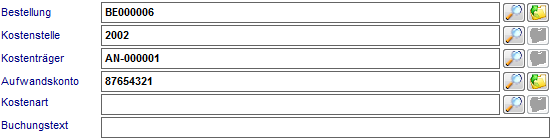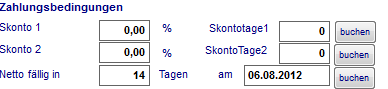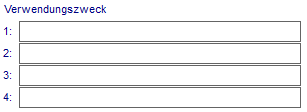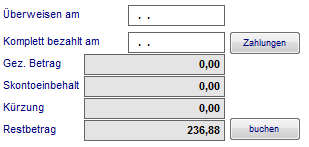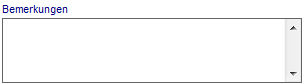6.9.7 Eingangsrechnung-/Gutschriften
Die Eingangsrechnungen können zunächst unabhängig von einer Bestellung erfasst und im System verwaltet werden. Die Zuordnung zu einer Bestellung und zum Auftrag erfolgt i.d.R. automatisch. Sofern sie für eine Bestellung, eine Eingangsrechnung erhalten, erfassen sie diese bitte über die Bestellung.
 Kreditor,
Rechnungsart
Fügen sie hier den Lieferanten hinzu und wählen sie die Rechnungsart aus (Eingangsrechnung, Eingangsgutschrift)
|
 Rechnungsdaten
Geben sie anschließend an dieser Stelle die Rechnungsnummer, das Rechnungsdatum und ggf abweichend das Buchungsdatum ein.
|
 Rechnungssummen
Erfassen sie die Rechnungssummen und Mehrwertsteuersätze der Eingangsrechnung. Sofern sie unterschiedliche Steuersätze benötigen (Hotelrechnung) geben sie einen zweiten Steuersatz mit an, sie erhalten die entsprechenden Felder nach Setzen der Option.
|
 Kostenstellen, Kostenträger
Geben sie hier Details für die Eingangsrechnung an. Wählen sie die entsprechende Bestellung aus sofern nur eine vorhanden ist. Die Kostenstelle für die FiBu erfassen sie aus den Stammdaten (wenn vorhanden). Der Kostenträger, i.d.R. ein Auftrag, wird anschließend zugewiesen. Das Aufwandkonto sowie die Kostenart ergibt sich aus dem Kostenträger. Geben sie anschließend einen Buchungstext als kurzen Hinweis ein.
|
 Abzug
Sofern eine Gutschrift bei dem Lieferanten vorhanden ist, können sie diese hier abziehen.
|
 Zahlungsbedingungen
Wenn die Zahlungsbedingungen bereits bei der Bestellung vereinbart wurden, werden diese bei Übernahme der Bestellung eingefügt. Sie können zu dieser Eingangsgrechnung auch Änderungen vornehmen.
|
 Verwendungszweck
Geben für die Zahlung der Eingangsrechnung hier den Verwendungszweck ein.
|
 Zahlung
Erfassen sie die Zahlung der Eingangsrechnung über diesen Bereich. Sie können dies auch über die DTAUS automatisieren. Über den Button Zahlung können sie Teilbeträge der Eingangsrechnung zuordnen. |
 Bemerkungen
Hier haben die Möglichkeit einen internen Vermerk zu hinterlegen.
|
 Kontierungsdaten
Sofern die Eingangsrechnung für mehrere Bestellungen oder Kostenträger erstellt werden muss, können sie die Splittung und Zuordnung über den Button Kontierung vornehmen. Die Kontierungsdaten werden ihnen in dieser Liste angezeigt. |
 Keine FiBu
Wenn diese Eingangsrechnung nicht in der Finanzbuchhaltung gebucht werden soll, setzen sie diese Option.
|
 Kontierung
Über die Kontierung splitten sie die Rechnungsbeträge und die Kostenträger. |
 Positionen
|
|